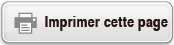Probabilité
Cette section explique les commandes et fonctions que vous pouvez saisir après avoir effectué l’opération :  – [Probabilité].
– [Probabilité].
%
Saisir une valeur suivie de la commande % permet de convertir la valeur en pourcentage.
Note
Vous ne pouvez pas saisir % avec l’application Complexes.
Exemple 1 : 150 × 20 % = 30
- 150
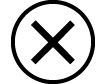 20
20
 – [Probabilité] > [%]
– [Probabilité] > [%]

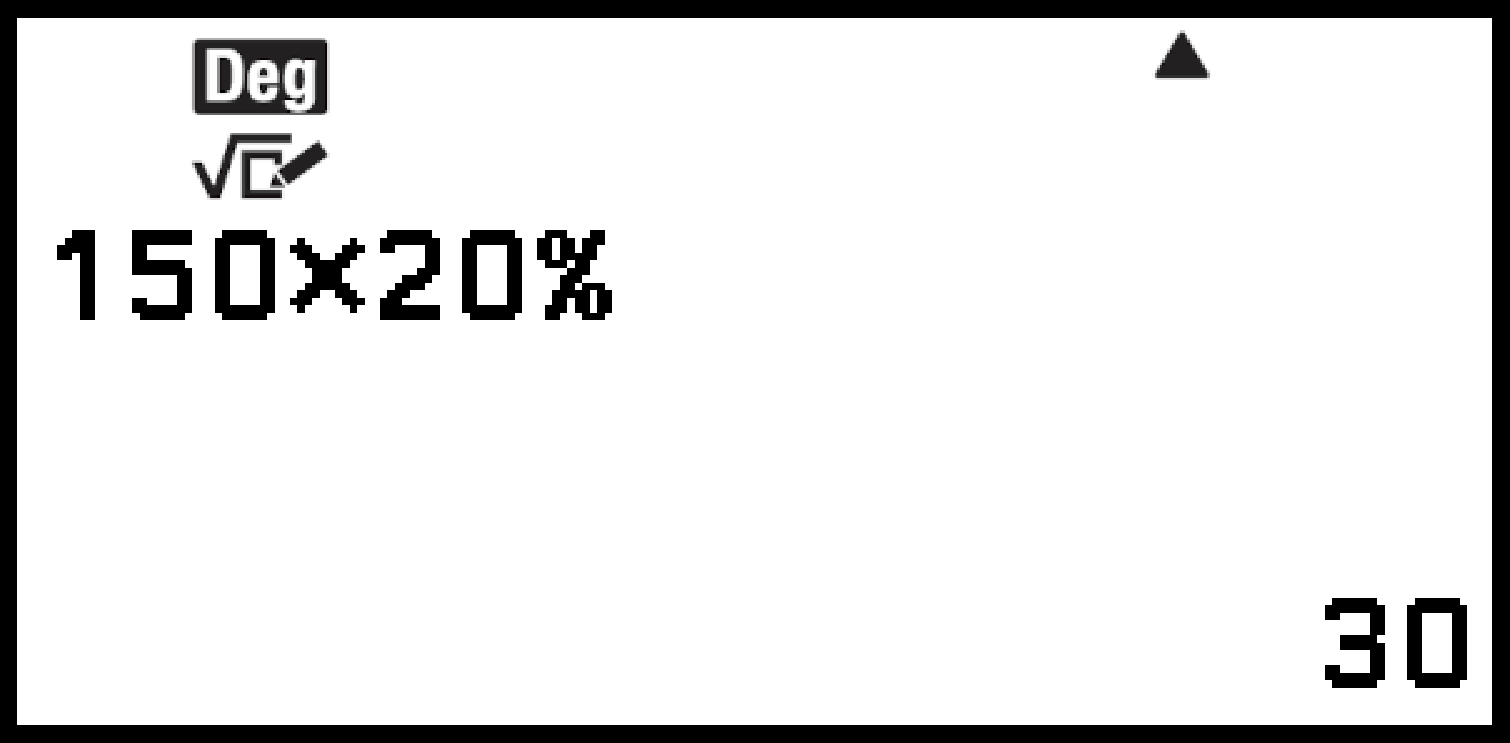
Exemple 2 : Calculer quel pourcentage de 880 correspond à 660. (75 %)
- 660
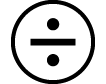 880
880
 – [Probabilité] > [%]
– [Probabilité] > [%]

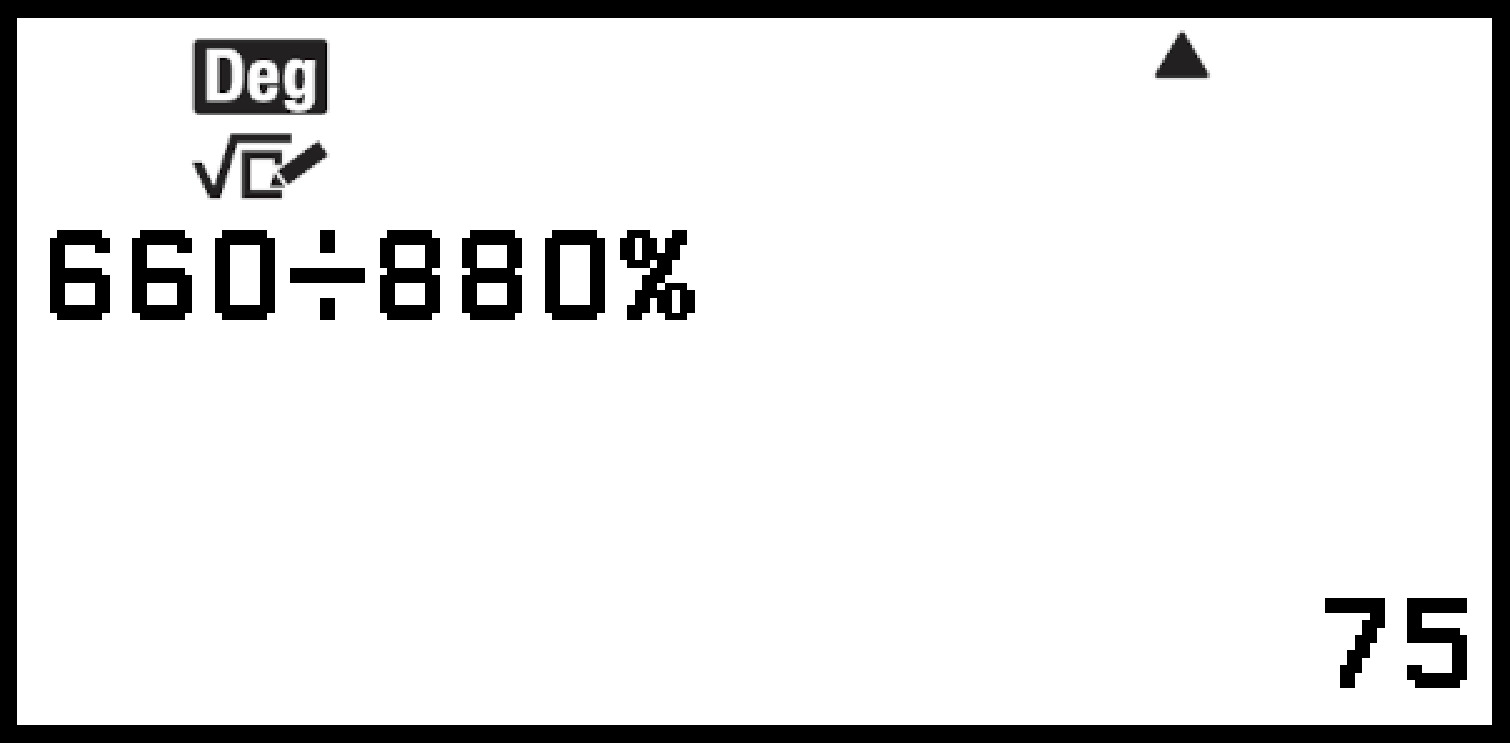
Exemple 3 : Réduire 3 500 de 25 %. (2 625)
- 3500
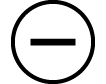 3500
3500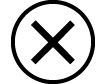 25
25
 – [Probabilité] > [%]
– [Probabilité] > [%]

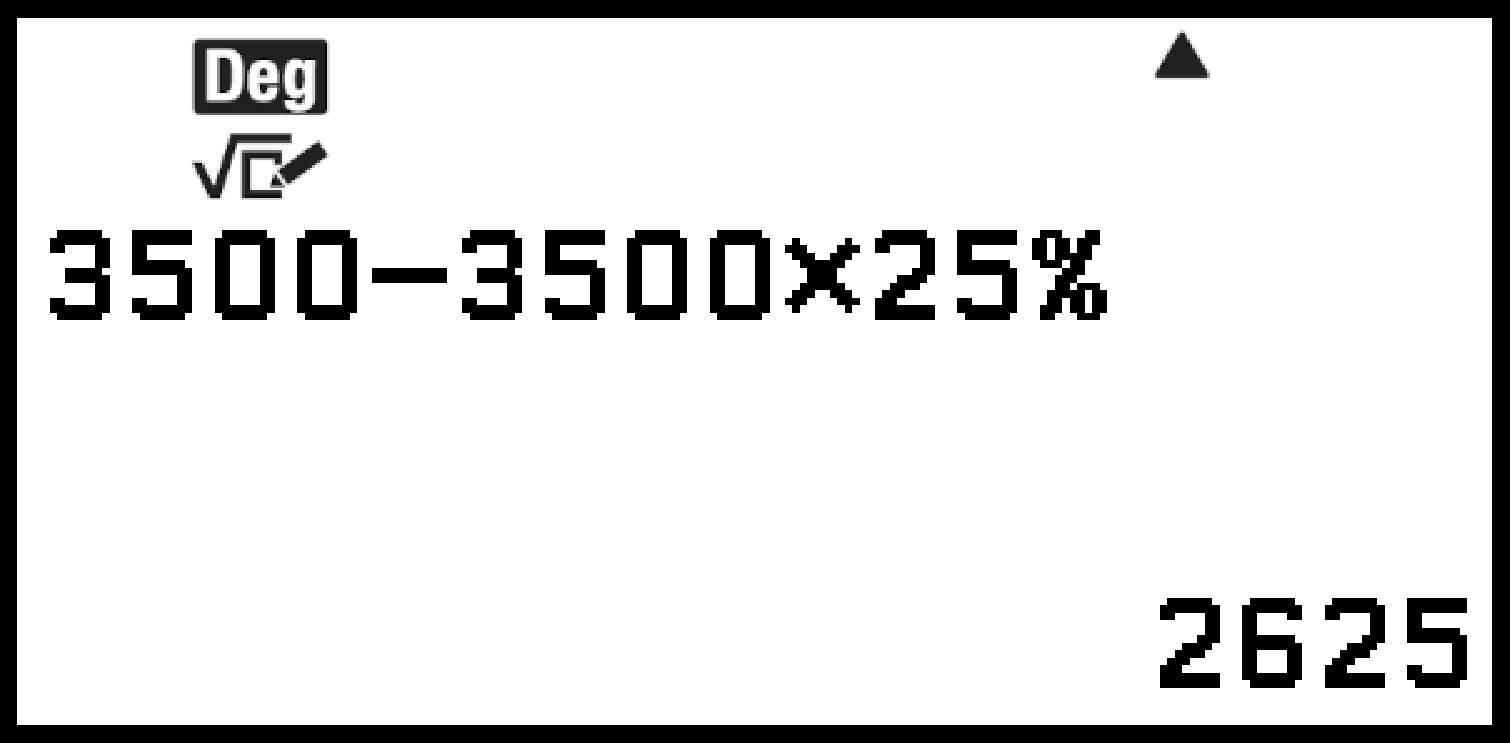
Factorielle(!)
Cette fonction obtient les factorielles d’une valeur qui est zéro ou un entier positif.
Exemple : (5 + 3)! = 40 320
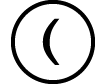 5
5 3
3
 – [Probabilité] > [Factorielle(!)]
– [Probabilité] > [Factorielle(!)]

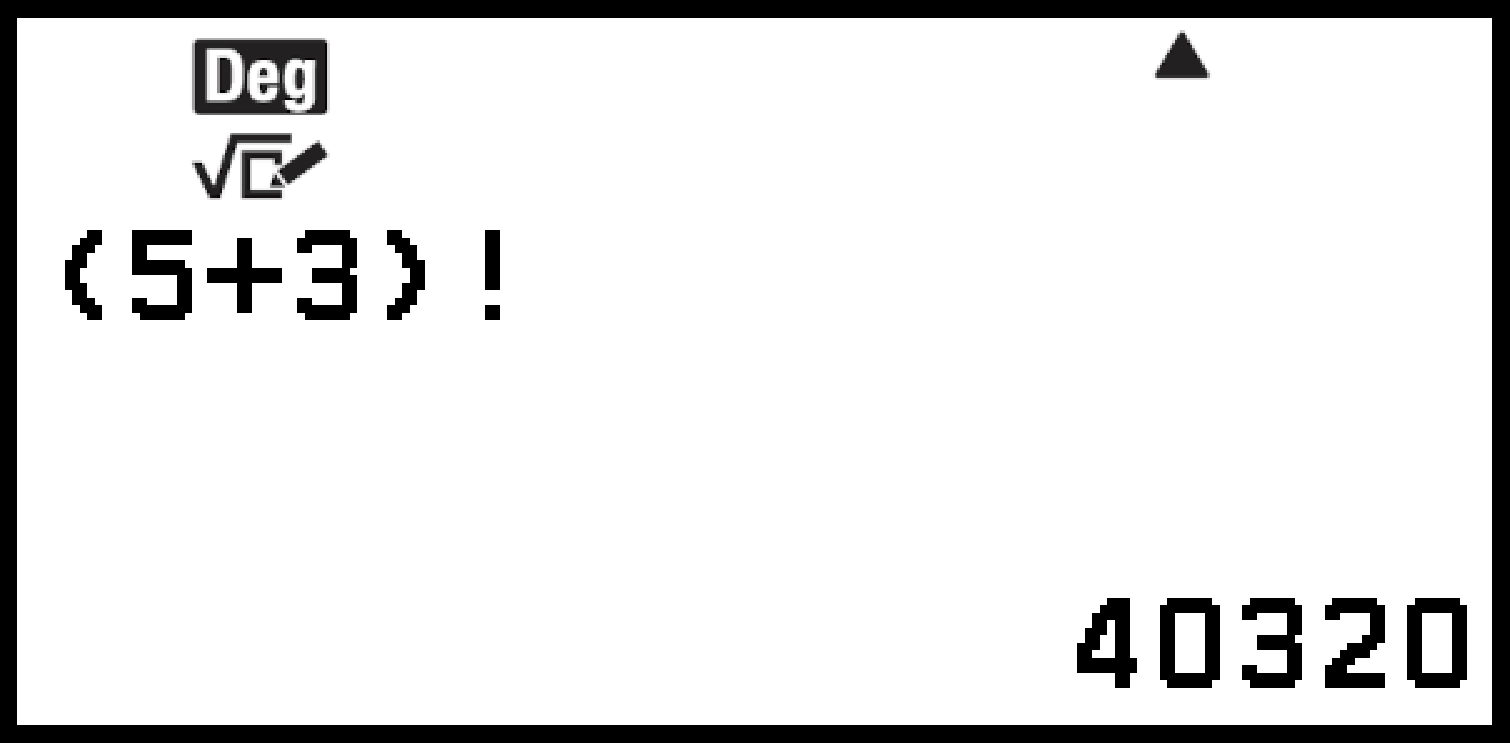
Permutation(P), Combinaison(C)
Fonctions de permutation (nPr) et de combinaison (nCr).
Exemple : Pour déterminer le nombre de permutations et de combinaisons possibles lors de la sélection de quatre personnes dans un groupe de 10
Permutations :
- 10
 – [Probabilité] > [Permutation(P)]
– [Probabilité] > [Permutation(P)]
4
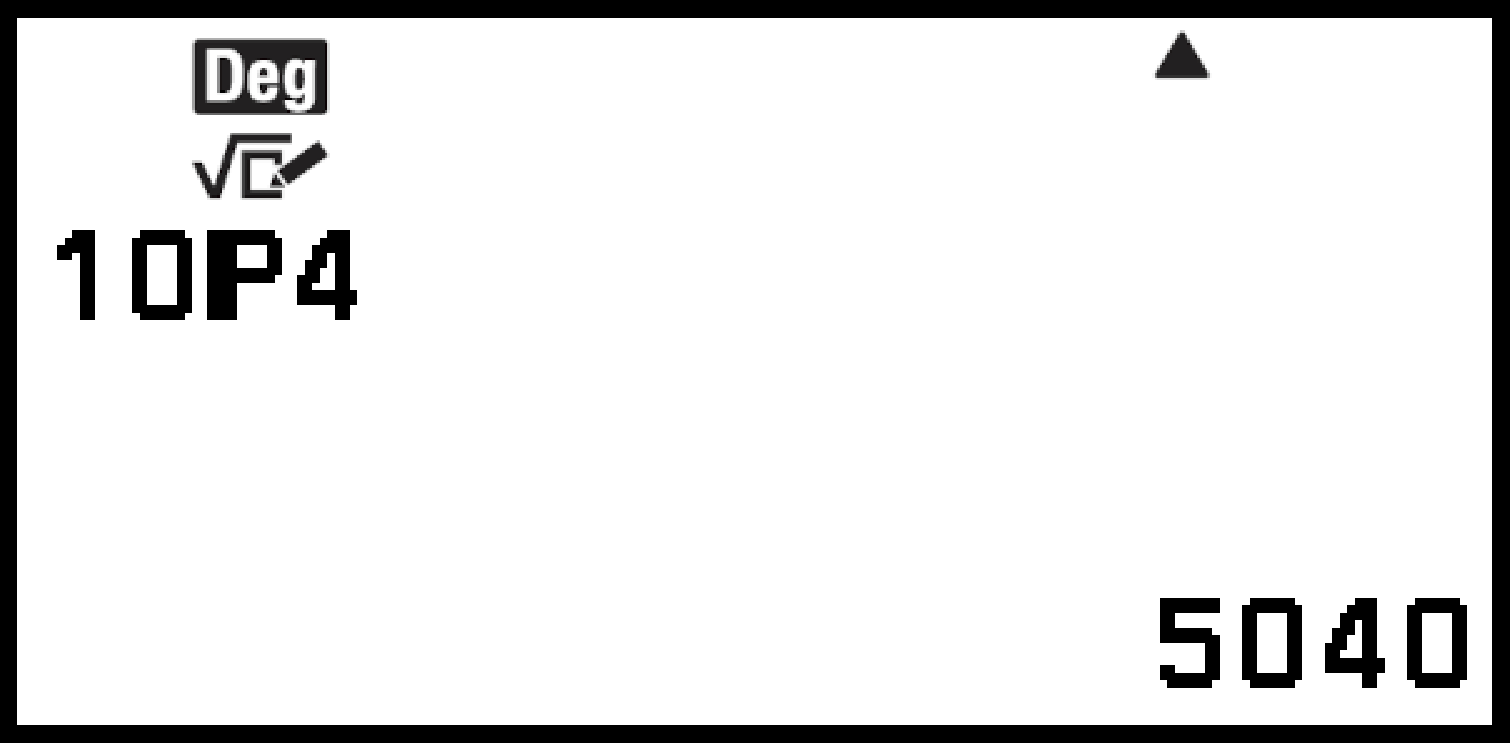
Combinaisons :
- 10
 – [Probabilité] > [Combinaison(C)]
– [Probabilité] > [Combinaison(C)]
4
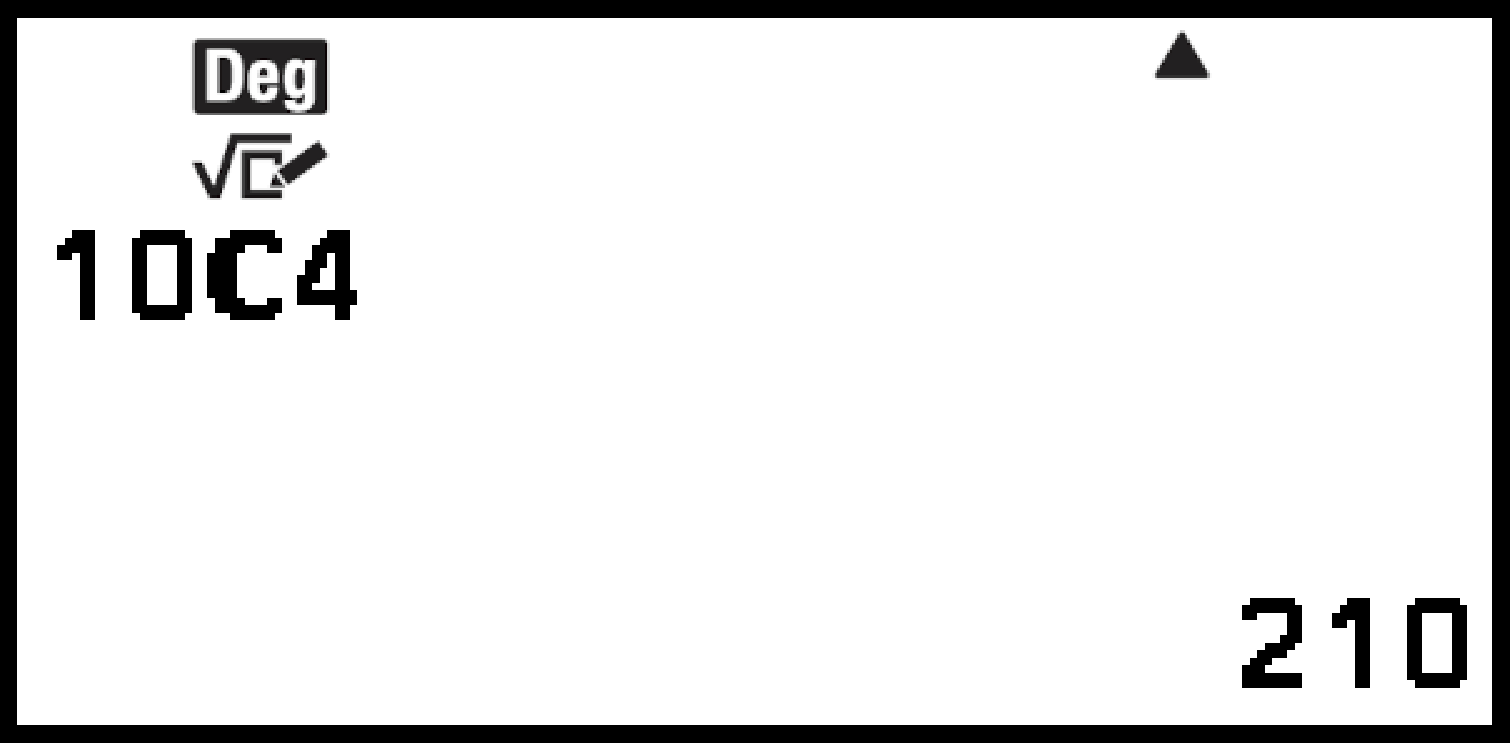
Nombre aléatoire
Cette fonction génère un nombre pseudo-aléatoire dans une plage de 0,000 à 0,999. Le résultat s’affiche sous forme de fraction si Smaths/Rmaths est sélectionné pour Saisie/Résultat dans le menu CONFIG.
Note
Il est impossible de saisir Ran# avec Solveur de l’application Équation.
Exemple : Pour obtenir des entiers aléatoires à trois chiffres
- 1000
 – [Probabilité] > [Nombre aléatoire]
– [Probabilité] > [Nombre aléatoire]

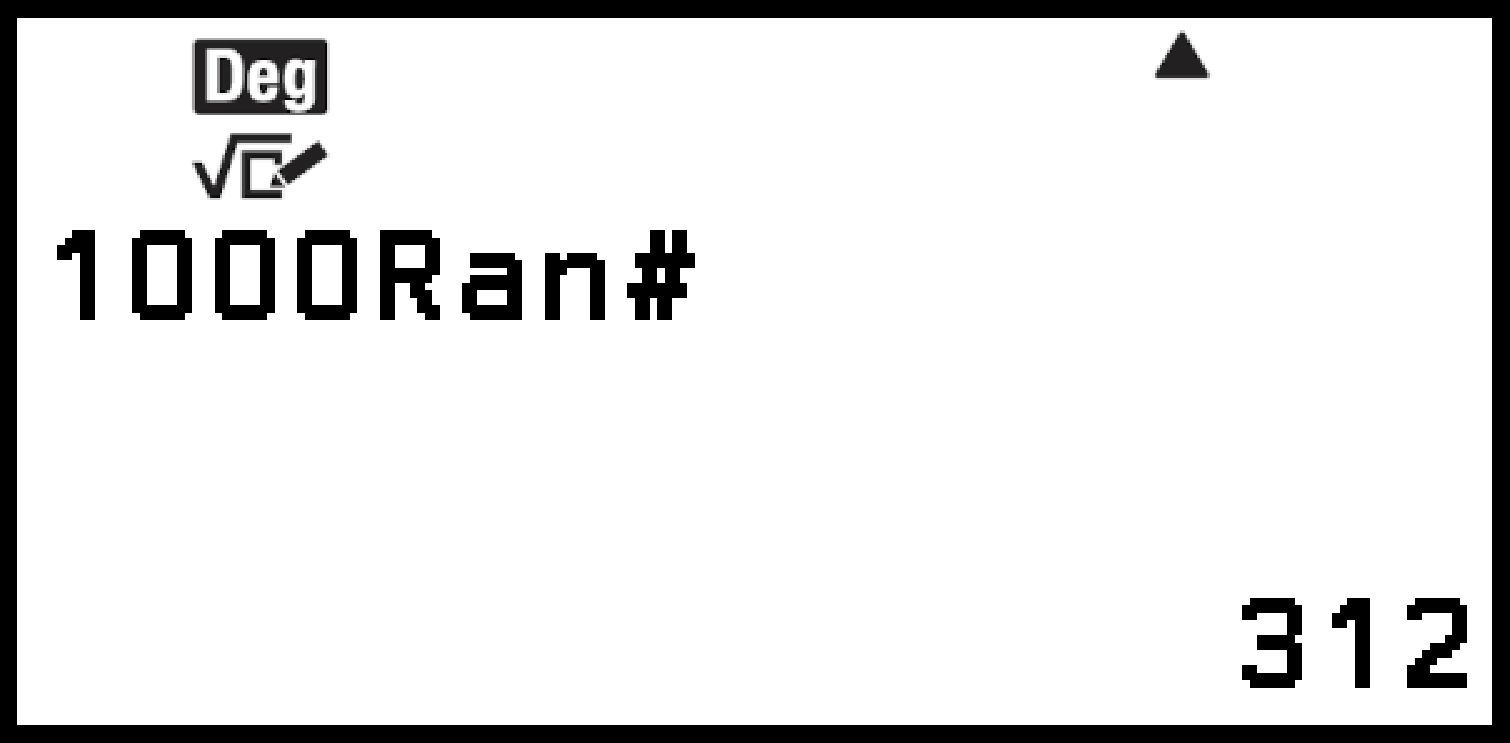
- (Le résultat est différent à chaque exécution.)
Entier aléatoire
Cette fonction génère un entier pseudo-aléatoire entre une valeur initiale et une valeur de fin spécifiées.
Note
Il est impossible de saisir RanInt# avec Solveur de l’application Équation.
Exemple : Pour générer des entiers aléatoires dans une plage de 1 à 6
 – [Probabilité] > [Entier aléatoire]
– [Probabilité] > [Entier aléatoire]
1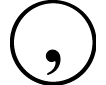 6
6

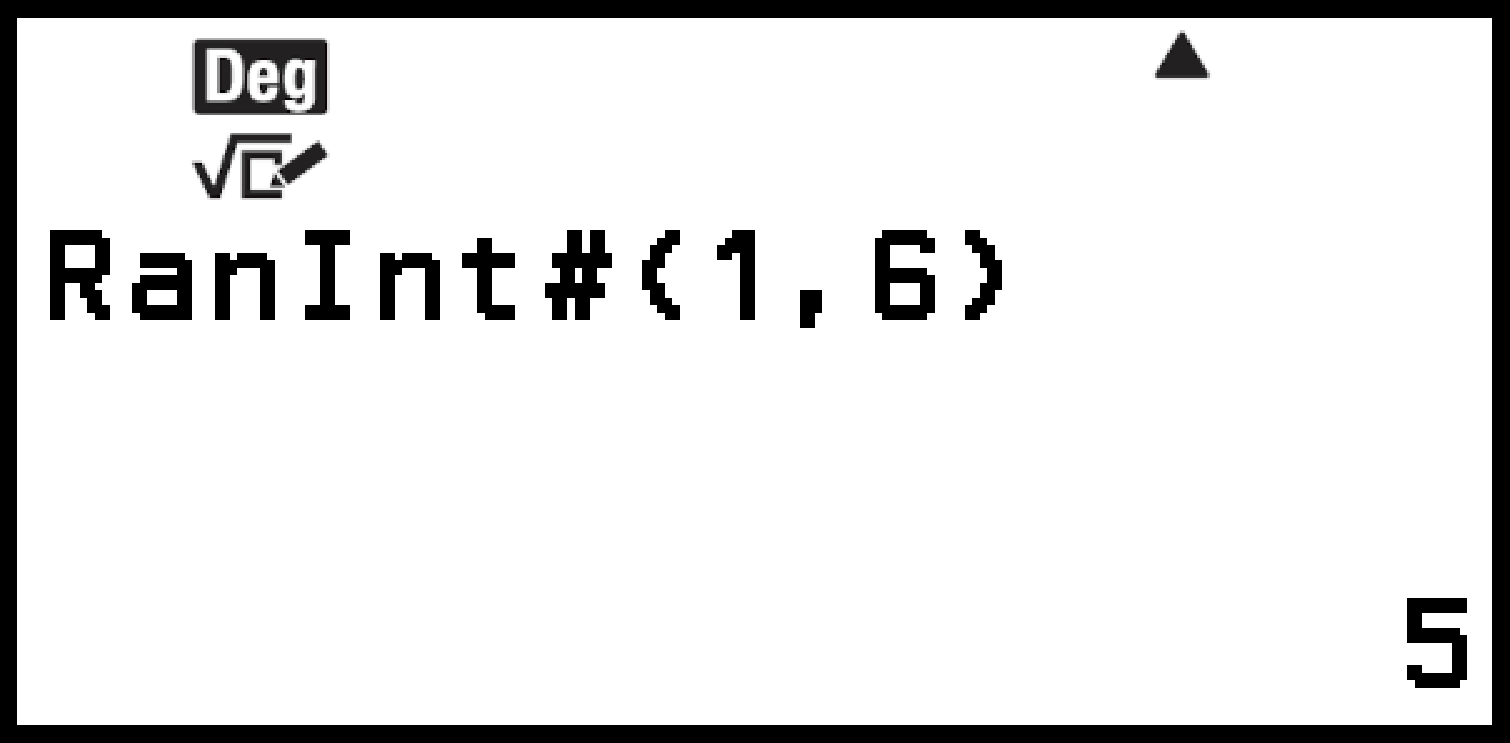
- (Le résultat est différent à chaque exécution.)